Windows 11 Čas je nesprávny – Príčiny/Opravy

Čo robiť, keď čas na počítači so systémom Windows 11 tajomne nezobrazuje správny čas? Vyskúšajte tieto riešenia.
Štandardná obrazovka na Windows 11 je v poriadku, aj keď trochu nudná. Po obrazovke sa vám často premávajú niekoľko obrázkov, zvyčajne vo formáte prezentácie. Môžete však chcieť niečo trochu aktívnejšie. Niečo, čo je oveľa zaujímavejšie sledovať.
Chcete video obrazovku.
Povieme vám, ako nastaviť video ako obrazovku na Windows 11, vrátane konkrétneho softvéru, ktorý môžete použiť na to, aby sa to stalo.
Najprv, zlú správu – Windows 11 nemá predvolenú metódu výberu videa ako obrazovky. To znamená, že nemôžete jednoducho prechádzať cez „Nastavenia“ a vybrať video, ktoré chcete použiť. Budete potrebovať softvér tretej strany, aby ste nastavili video ako svoju obrazovku, takže sledujte tieto kroky a získajte ten softvér a použite ho na výber svojho videa.
Krok 1: Prejdite na Screen Saver Planet a do vyhľadávacieho panela v pravom hornom rohu obrazovky zadajte „Video Screensaver“. Kliknite na ikonu „Hľadať“ a vyberte „Video Screensaver“ z možností softvéru, ktoré sa zobrazia. Zvyčajne bude blízko vrchu stránky.
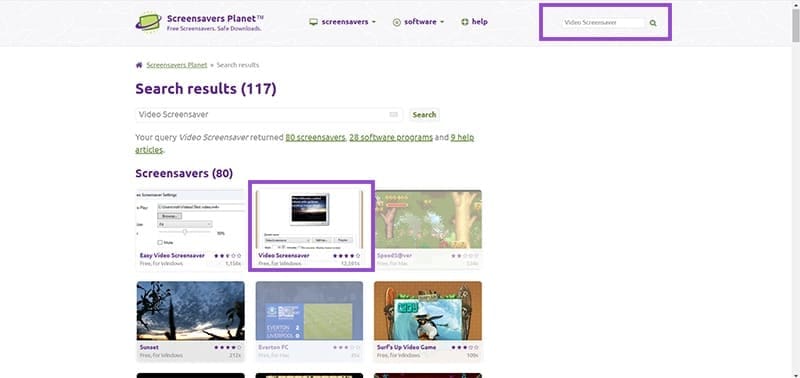
Krok 2: Kliknite na tlačidlo „Stiahnuť“ na výslednej stránke. Objaví sa reklama, ktorá vám povie, aby ste „klikli na stiahnutie“. Nerobte to. Namiesto toho kliknite na „X“ v pravom hornom rohu reklamy, aby ste ju zavreli a prešli na stránku sťahovania.
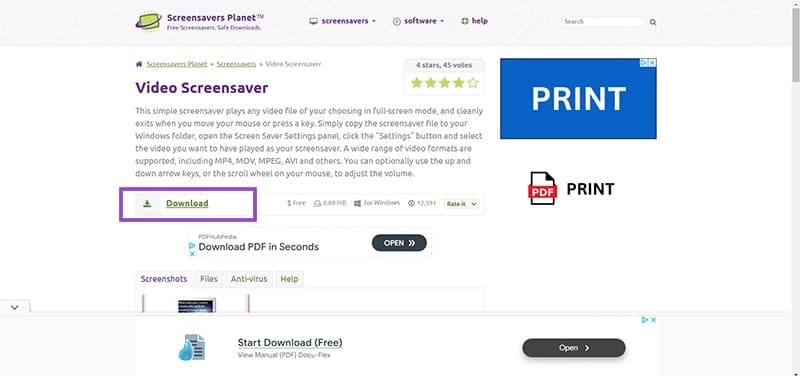
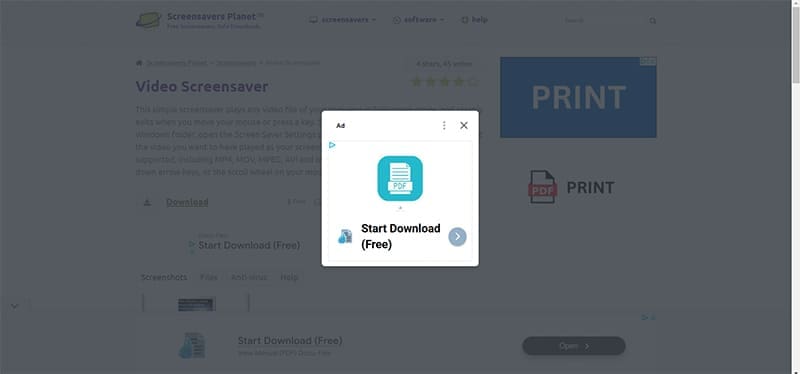
Krok 3: Počkajte na stránke na sťahovanie tri sekundy a vaše sťahovanie softvéru by sa malo automaticky začať. Ak sa tak nestane, kliknite na odkaz „Kliknite sem“, aby ste začali sťahovať manuálne.
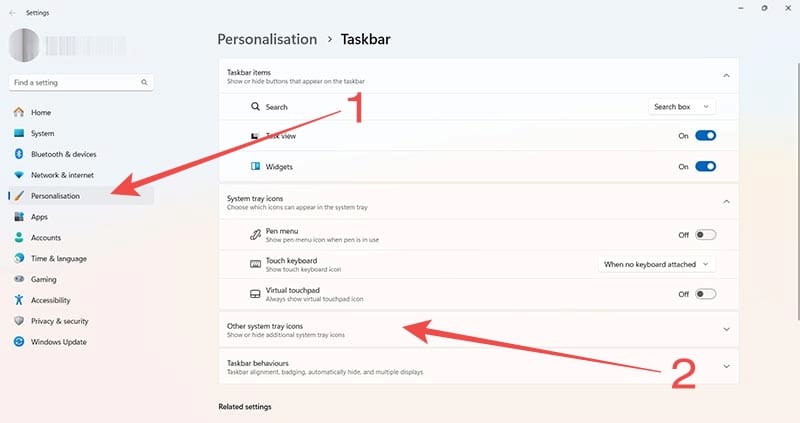
Krok 4: Prejdite do svojho priečinka „Stiahnuté“ a nájdite súbor „VideoScreensaver“ zip. Kliknite pravým tlačidlom myši na súbor a vyberte „Extrahovať všetko“.
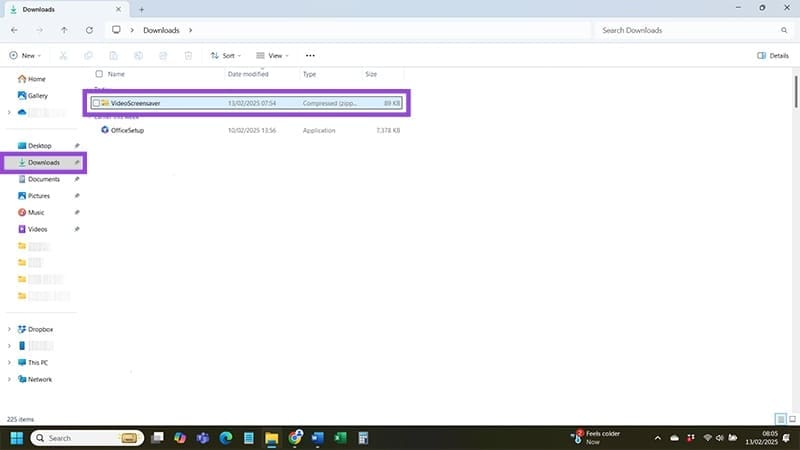
Krok 5: Keď budete vyzvaní na extrakciu súboru, kliknite na tlačidlo „Prehliadať“. Nepoužívajte predvolenú cestu k súboru, pretože extrahované súbory musia byť umiestnené vo vašom adresári Windows.

Krok 6: Prejdite do svojho adresára Windows kliknutím na „Tento počítač“, a potom vyberte svoj disk „C“. Nájdite priečinok Windows vo vnútri vášho disku „C“ a dvakrát naň kliknite. Kliknite na „Vybrať priečinok“.
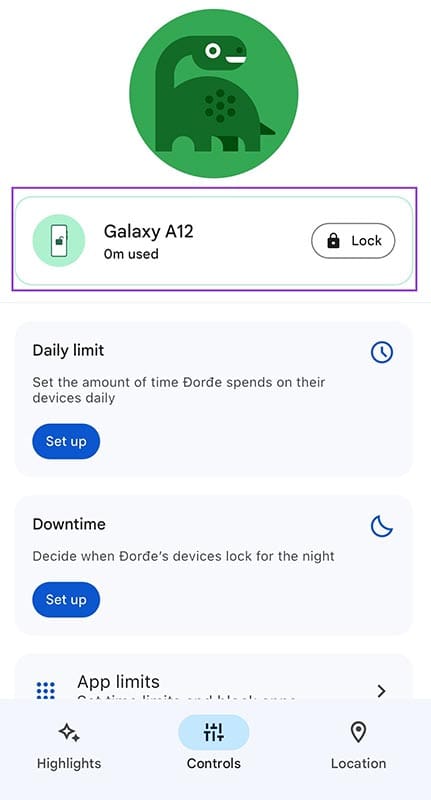
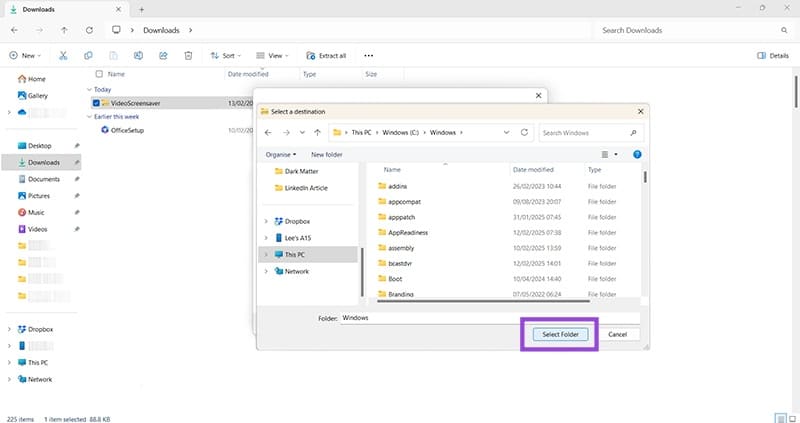
Krok 7: Po dokončení extrakcie prejdite do svojho priečinka Windows pomocou nasledujúcej cesty k súboru:
Tento počítač > Windows (C:) > Windows
Nájdite súbor „VideoScreensaver“ .src, ktorý ste extrahovali do tohto adresára v Kline 6.
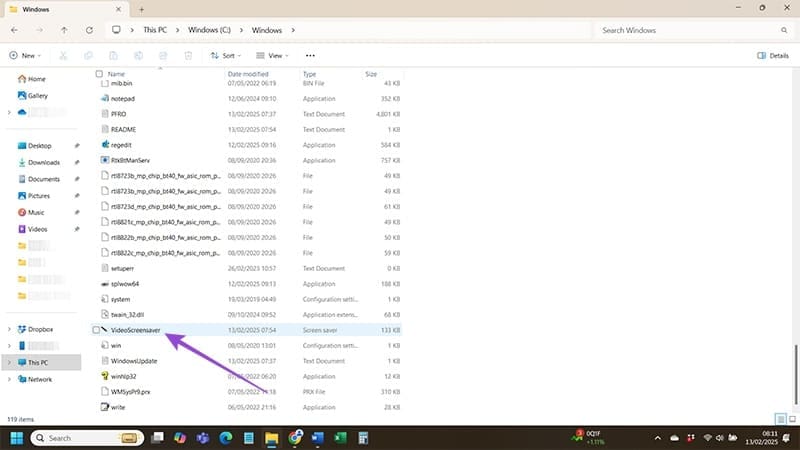
Krok 8: Dvojité kliknutie na súbor VideoScreensaver.src nič neurobí, iba vytiahne prázdnu obrazovku, ktorá vám povie, že súbor nie je nakonfigurovaný. Stále potrebujete nastaviť svoju video obrazovku. Kliknite pravým tlačidlom myši na súbor „VideoScreensaver“ a kliknite na „Nainštalovať“.
Krok 9: Z ponuky, ktorá sa objaví, vyberte „Nastavenia“.
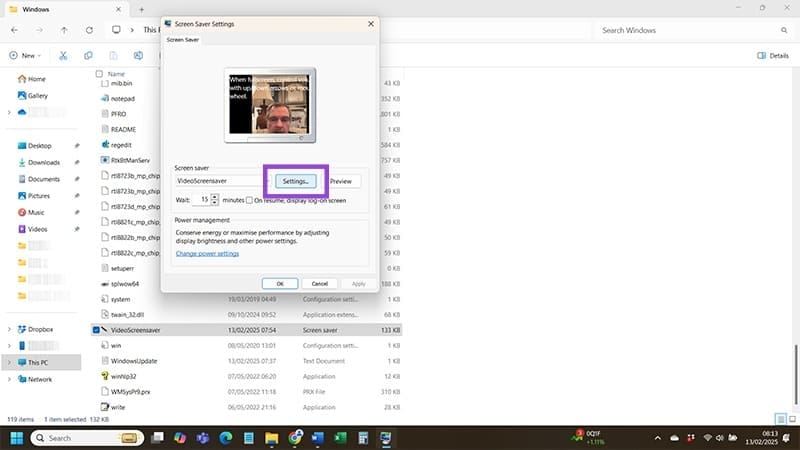
Krok 10: Prejdite cez svoje priečinky, aby ste našli video, ktoré chcete použiť ako obrazovku. Keď ho nájdete, buď dvakrát kliknite na súbor alebo kliknite raz a stlačte tlačidlo „Otvoriť“.
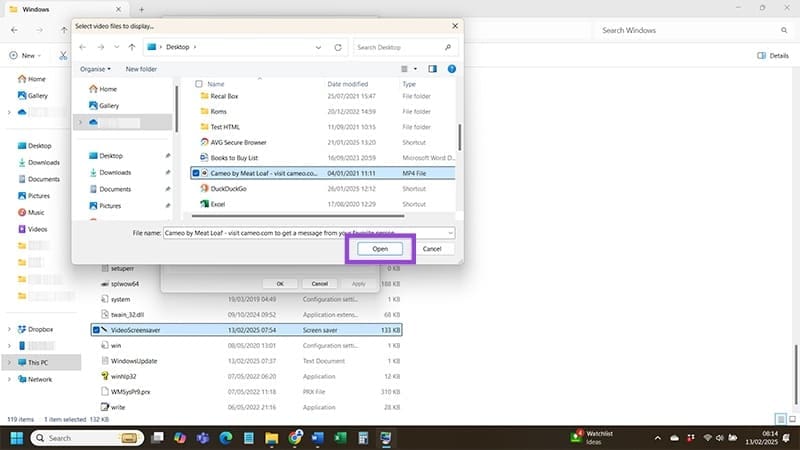
Krok 11: Teraz ste načítali svoj video súbor do VideoScreensaver.src. Všetko, čo zostáva, je nastaviť súbor ako svoju obrazovku. Zadajte „Nastavenia“ do vyhľadávacieho panela Windows a vyberte ikonu s rovnakým názvom.
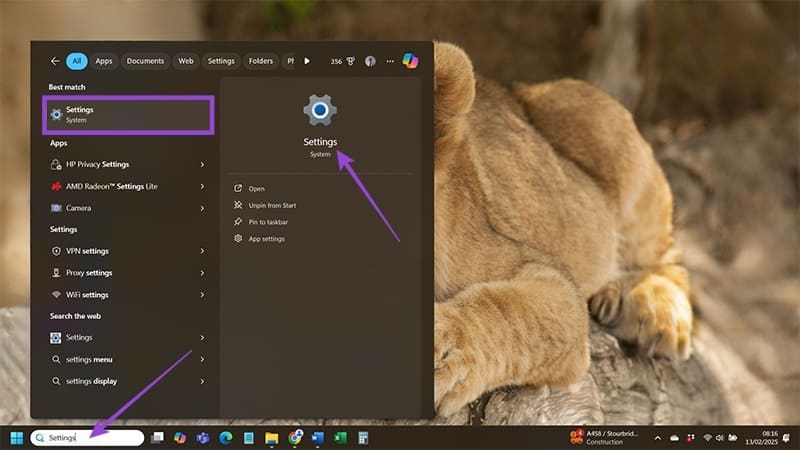
Krok 12: Prejdite na „Personalizácia“ cez navigačný panel na ľavej strane obrazovky a vyberte „Zamknúť obrazovku“ z možností.
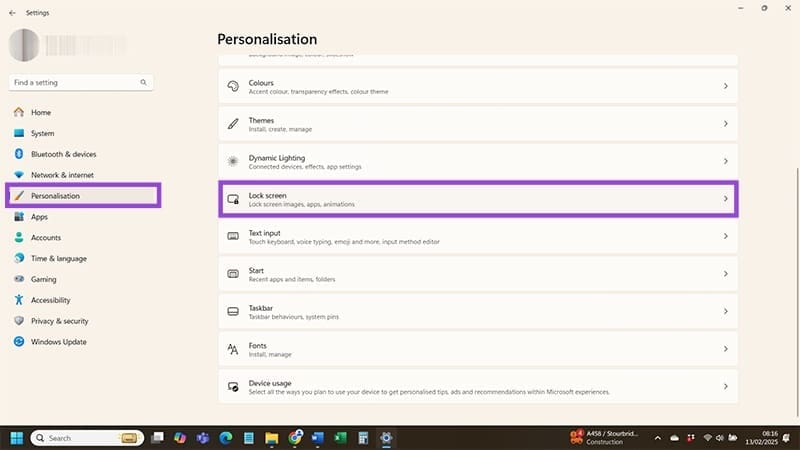
Krok 13: Vyberte „Obrazovka“ z možností a dostanete sa na vyskakovacie okno. Kliknite na rozbaľovací box pod „Obrazovka“ v tejto ponuke a vyberte „VideoScreensaver“ z ponúk.
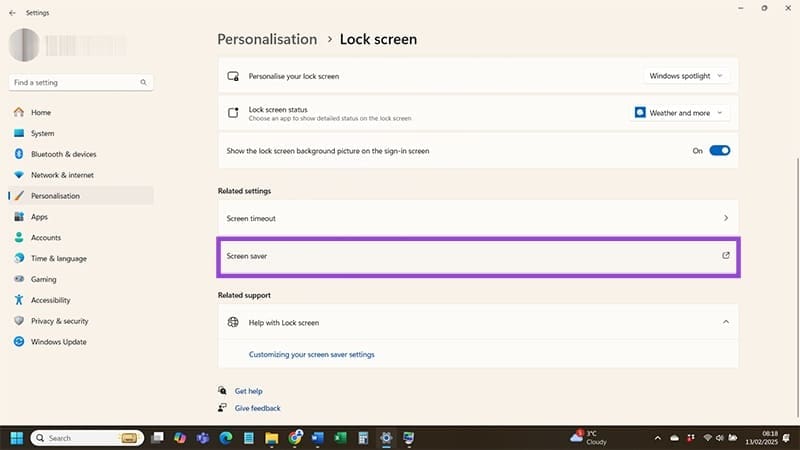
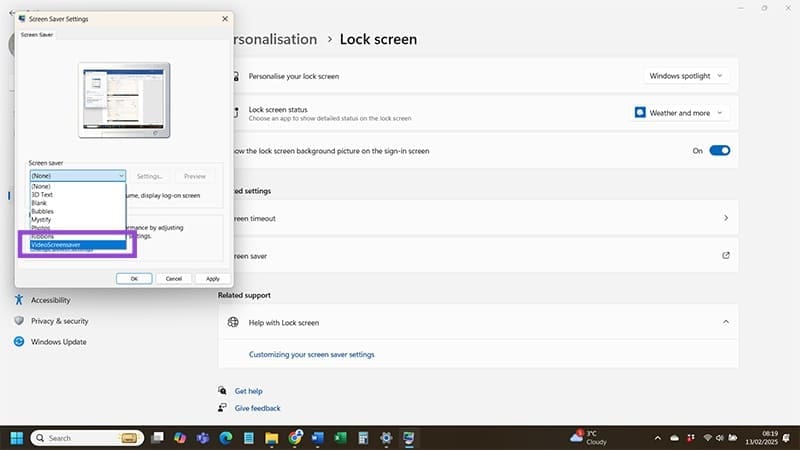
Krok 14: Kliknite na „Použiť“, potom na „OK“ a voila! Nastavili ste si vybrané video ako svoju novú obrazovku na Windows 11.
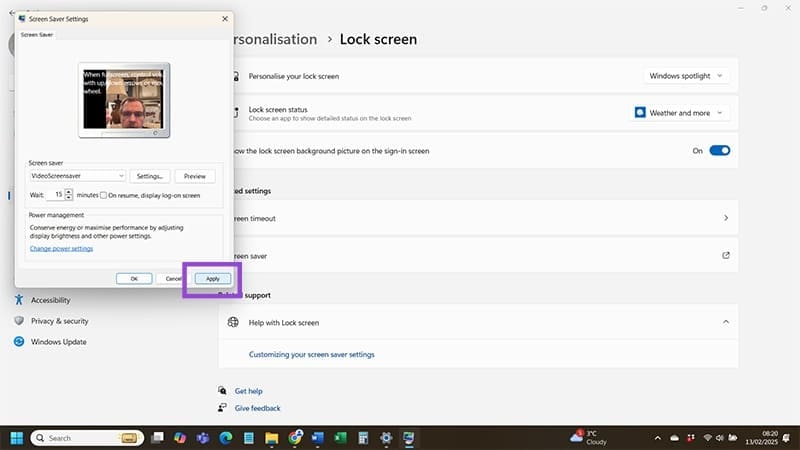
Čo robiť, keď čas na počítači so systémom Windows 11 tajomne nezobrazuje správny čas? Vyskúšajte tieto riešenia.
Chcete odstrániť Windows služby, ktoré nechcete na svojom počítači s Windows 11? Zistite tu niekoľko bezproblémových metód, ktorým môžete dôverovať!
Objavte, ako môžete jednoducho a rýchlo aktivovať tmavý režim pre Skype na vašom počítači s Windows 11 za menej ako jednu minútu.
Ak odstránite body obnovenia systému vo Windows 11, ktoré sú poškodené, môžete zabezpečiť, aby vaše záložné súbory mohli zachrániť pred rozšírenými poruchami.
Objavte niekoľko opráv pre chybu aktivácie systému Windows 11, ak máte problémy s aktivačným kľúčom systému Windows 11.
Neprajete si, aby sa niekto dostal k vášmu počítaču, zatiaľ čo nie ste blízko? Vyskúšajte tieto efektívne spôsoby, ako uzamknúť obrazovku vo Windows 11.
Máte problémy s načítaním webových stránok alebo vás znepokojuje ochrana údajov? Zistite, ako vyprázdniť a resetovať DNS cache vo vašich počítačoch so systémom Windows 11 alebo starších!
Potrebujete tlačiť vzdialene na sieťovej tlačiarni v kancelárii alebo inej miestnosti doma? Tu nájdete, ako pridať tlačiareň pomocou IP adresy vo Windows 11.
Potrebujete upraviť výkon počítača so systémom Windows 11, 10, 8 a 7 alebo uvoľniť RAM pre herné alebo pracovné aplikácie? Tu sa dozviete, ako aktivovať alebo deaktivovať Superfetch!
Windows 11 vs. MacOS – Objavte niektoré z kľúčových rozdielov medzi týmito operačnými systémami, ktoré vám pomôžu pri výbere vášho zariadenia.
Ako aktivovať alebo deaktívovať šifrovací súborový systém na Microsoft Windows. Objavte rôzne metódy pre Windows 11.
Ako povoliť Microsoft Windows 11 zobrazovať všetky skryté súbory pri prehliadaní diskov a priečinkov. Vyskúšajte tieto tri užitočné metódy.
Zistite, ako deaktivovať a aktivovať PIN kódy vo Windows 11, krok za krokom, aby ste ovládali spôsob prihlásenia a prístupu k zariadeniu.
Zistite, či je možné nastaviť vertikálny panel úloh vo Windows 11 a ako môžete upraviť panel úloh na svojom zariadení s Windows 11.
Zistite, čo robiť, keď Windows 11 neustále zlyháva, s prehľadom osvedčených a otestovaných riešení, ktoré vám môžu pomôcť opraviť tento problém.
Ak zažívate chyby alebo pády, postupujte podľa krokov na obnovenie systému vo Windows 11, aby ste vrátili svoje zariadenie do predchádzajúcej verzie.
Máte problém s nastavením videa ako obrazovky na Windows 11? Odhaľujeme, ako to urobiť pomocou bezplatného softvéru, ktorý je ideálny pre viaceré formáty video súborov.
Zistite, ako opraviť chybový kód 0x80070070 na Windows 11, ktorý sa často zobrazuje pri inštalácii novej aktualizácie Windowsu.
Chcete automatizovať všetky svoje osobné a profesionálne úlohy na počítači so systémom Windows 11? Naučte sa, ako vytvoriť úlohy v Plánovači úloh systému Windows.
Chcete vypnúť obrazovku aktualizácie softvéru Apple a zabrániť jej zobrazeniu na vašom počítači Windows 11 alebo Mac? Vyskúšajte tieto metódy teraz!
Existuje mnoho dôvodov, prečo sa váš notebook nemôže pripojiť k sieti Wi-Fi, a preto existuje mnoho spôsobov, ako túto chybu opraviť. Ak sa váš notebook nemôže pripojiť k sieti Wi-Fi, môžete vyskúšať nasledujúce spôsoby, ako tento problém vyriešiť.
Po vytvorení bootovacieho USB zariadenia na inštaláciu systému Windows by používatelia mali skontrolovať výkon bootovacieho USB zariadenia, aby zistili, či bolo vytvorené úspešne alebo nie.
Niekoľko bezplatných nástrojov dokáže predpovedať poruchy disku skôr, ako k nim dôjde, čo vám poskytne čas na zálohovanie údajov a včasnú výmenu disku.
Pomocou správnych nástrojov môžete skenovať systém a odstrániť spyware, adware a iné škodlivé programy, ktoré sa môžu vo vašom systéme ukrývať.
Keď sa počítač, mobilné zariadenie alebo tlačiareň pokúša pripojiť k počítaču so systémom Microsoft Windows cez sieť, môže sa zobraziť chybové hlásenie „Sieťová cesta sa nenašla – chyba 0x80070035“.
Modrá obrazovka smrti (BSOD) je bežná a nie nová chyba systému Windows, ktorá sa vyskytuje, keď sa v počítači vyskytne nejaká závažná systémová chyba.
Namiesto vykonávania manuálnych operácií a operácií s priamym prístupom v systéme Windows ich môžeme nahradiť dostupnými príkazmi CMD pre rýchlejší prístup.
Po nespočetných hodinách používania svojho notebooku a stolového reproduktora na vysokej škole mnohí ľudia zistia, že niekoľko šikovných vylepšení môže premeniť ich stiesnený internátny priestor na dokonalé streamovacie centrum bez toho, aby museli minúť veľa peňazí.
Z Windowsu 11 bude Internet Explorer odstránený. V tomto článku vám WebTech360 ukáže, ako používať Internet Explorer v systéme Windows 11.
Touchpad notebooku neslúži len na ukazovanie, klikanie a približovanie. Obdĺžnikový povrch podporuje aj gestá, ktoré umožňujú prepínať medzi aplikáciami, ovládať prehrávanie médií, spravovať súbory a dokonca aj zobrazovať upozornenia.




























